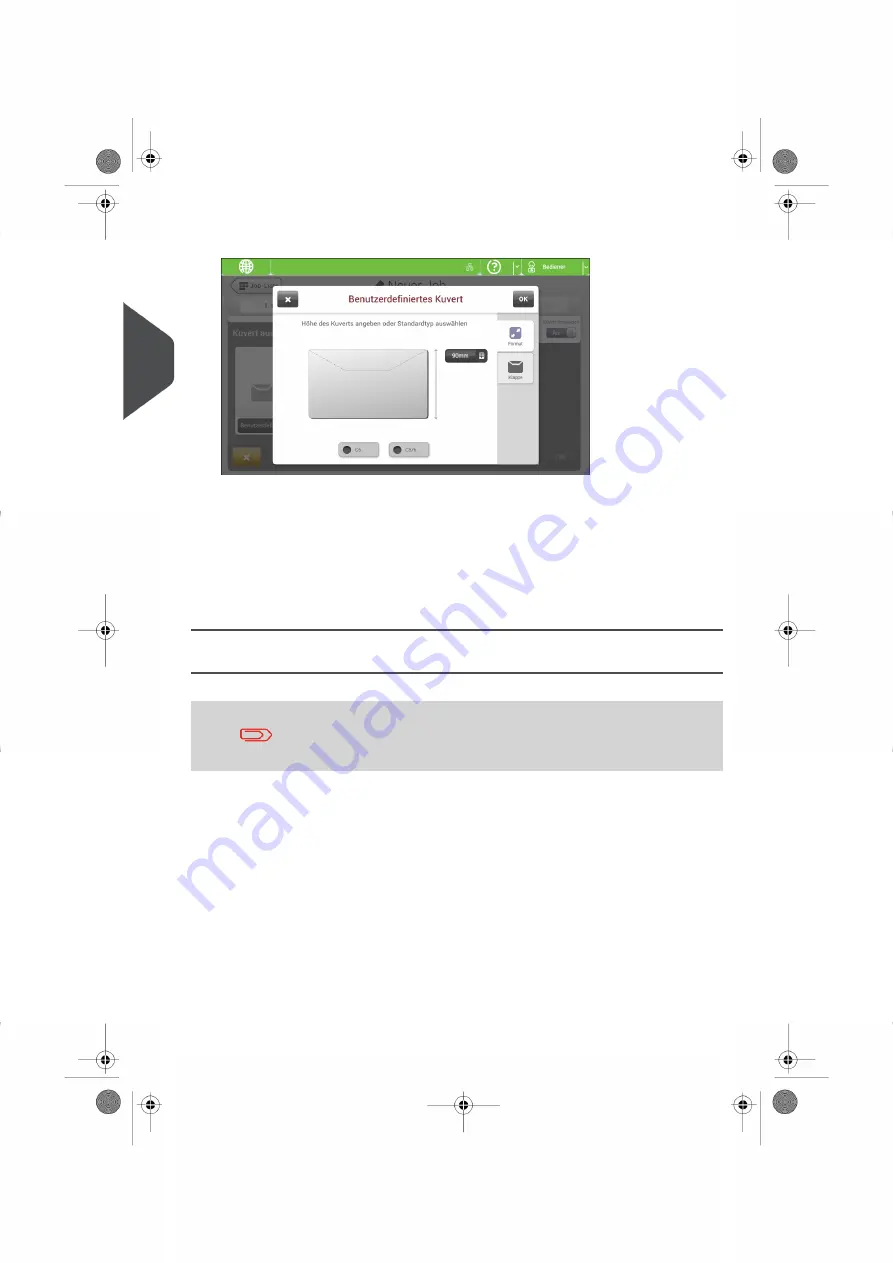
3.
Kuverthöhe eingeben.
4.
Auf die Registerkarte [
Klappe
] tippen, falls Sie Kuverts mit offener Klappe verwenden.
5.
Auswählen, ob Sie Kuverts mit den Laschen nach oben (Ein) oder mit den Laschen
nach unten (Aus) zuführen möchten.
6.
Auf
[OK]
tippen, um die Kuverteingaben zu speichern und zu schließen.
7.
Falzeingaben und Ausgangseinstellungen vervollständigen, um den Job vollständig
festzulegen, und auf
[Speichern]
tippen, um den Job zu speichern.
Den Anweisungen unter
"Erstellen einer Testbriefsendung"
folgen.
Erstellen von Jobs mit benutzerdefinierten Dokumenten
Sicherstellen, dass Ihre benutzerdefinierten Dokumente die
Spezifikationen erfüllen (siehe
).
1.
und ein benutzerdefiniertes Dokument als
Hauptdokument oder Kuvert auswählen.
2.
Auf
[Benutzerdefiniert]
tippen, um ein benutzerdefiniertes Dokument zu erstellen.
40
| Seite 40 | Aug-03-2016 04:05 | Arbeiten mit Jobs
3
Deutsch
Содержание FPi 4700
Страница 1: ...FPi 4700 Gebruikershandleiding Nederlands Betriebsanleitung Deutsch Operator Manual English ...
Страница 5: ... Page 4 TOC Aug 03 2016 04 03 ...
Страница 85: ...Position of the code on the document example 80 Page 80 Aug 03 2016 04 03 Reading 7 English ...
Страница 131: ......
Страница 135: ... Seite 4 TOC Aug 03 2016 04 05 ...
Страница 219: ...Position des Codes auf dem Dokument Beispiel 84 Seite 84 Aug 03 2016 04 05 Lesung 7 Deutsch ...
Страница 266: ......
Страница 267: ......
Страница 271: ... Pagina 4 TOC Aug 03 2016 04 37 ...
Страница 353: ...Positie van de code op het document voorbeeld 82 Pagina 82 Aug 03 2016 04 37 Lezen 7 Nederlands ...
Страница 377: ...Opstoppingen verhelpen 106 Pagina 106 Aug 03 2016 04 37 Storingen zoeken 9 Nederlands ...
Страница 400: ...Version A 07 2016 63 A0079063 ...
















































